Tutorial: Introducción a EF Core en una aplicación web de ASP.NET Core MVC
Por Tom Dykstra y Rick Anderson
En este tutorial se explica el funcionamiento de ASP.NET Core MVC y Entity Framework Core con controladores y vistas. Razor Pages es un modelo de programación alternativo. Para un nuevo desarrollo, se recomienda Razor Pages antes que MVC con controladores y vistas. Vea una versión de Razor Pages de este tutorial. Cada tutorial cubre un material distinto a otros:
Algunos aspectos que este tutorial de MVC cubre y el de Razor Pages no:
- Implementar la herencia en el modelo de datos
- Realiza consultas SQL sin formato
- Usar LINQ dinámico para simplificar el código
Algunos aspectos que el tutorial de Razor Pages cubre y este no:
- Usar el método de selección para cargar datos relacionados
- Procedimientos recomendados para EF.
En la aplicación web de ejemplo de Contoso University se muestra cómo crear una aplicación web ASP.NET Core MVC con Entity Framework (EF) Core y Visual Studio.
La aplicación de ejemplo es un sitio web de una universidad ficticia, Contoso University. Incluye funciones como la admisión de estudiantes, la creación de cursos y asignaciones de instructores. Esta página es la primera de una serie de tutoriales en los que se explica cómo crear la aplicación de ejemplo de Contoso University.
Requisitos previos
- Si no está familiarizado con ASP.NET Core MVC, consulte la serie de tutoriales Introducción a ASP.NET Core MVC antes de iniciarlo.
- Visual Studio 2022 con la carga de trabajo de ASP.NET y desarrollo web
- SDK de .NET 6.0
Este tutorial no se ha actualizado para ASP.NET Core 6 o versiones posteriores. Las instrucciones del tutorial no funcionarán correctamente si crea un proyecto destinado a ASP.NET Core 6 o una posterior. Por ejemplo, las plantillas web de ASP.NET Core 6 y versiones posteriores usan el modelo de hospedaje mínimo, que unifica Startup.cs y Program.cs en un solo archivo Program.cs.
Otra diferencia introducida en .NET 6 es la característica NRT (tipos de referencia que admiten valores NULL). Las plantillas de proyecto habilitan esta característica de forma predeterminada. Pueden producirse problemas cuando EF considera que se requiere una propiedad en .NET 6 que admite un valor NULL en .NET 5. Por ejemplo, la página Crear alumno producirá un error de forma silenciosa a menos que se haga que la propiedad Enrollments admita un valor NULL o la etiqueta del asistente asp-validation-summary se cambie de ModelOnly a All.
Se recomienda instalar y usar el SDK de .NET 5 para este tutorial. Hasta que se actualice este tutorial, consulte Razor Páginas con Entity Framework Core en ASP.NET Core: Tutorial 1 de 8 sobre cómo usar Entity Framework con ASP.NET Core 6 o versiones posteriores.
Motores de bases de datos
En las instrucciones de Visual Studio se usa SQL Server LocalDB, una versión de SQL Server Express que solo se ejecuta en Windows.
Solución de problemas
Si experimenta un problema que no puede resolver, por lo general podrá encontrar la solución si compara el código con el proyecto completado. Para obtener una lista de errores comunes y cómo resolverlos, vea la sección de solución de problemas del último tutorial de la serie. Si ahí no encuentra lo que necesita, puede publicar una pregunta en StackOverflow.com para ASP.NET Core o EF Core.
Sugerencia
Esta es una serie de 10 tutoriales y cada uno se basa en lo que se realiza en los anteriores. Considere la posibilidad de guardar una copia del proyecto después de completar correctamente cada tutorial. Después, si experimenta problemas, puede empezar desde el tutorial anterior en lugar de volver al principio de la serie completa.
Aplicación web Contoso University
La aplicación compilada en estos tutoriales es un sitio web básico de una universidad.
Los usuarios pueden ver y actualizar la información de estudiantes, cursos e instructores. Estas son algunas de las pantallas de la aplicación:
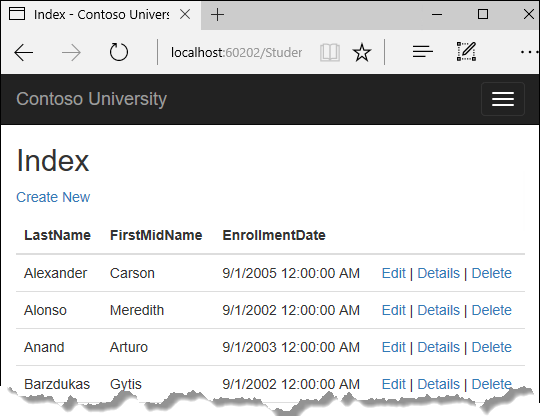
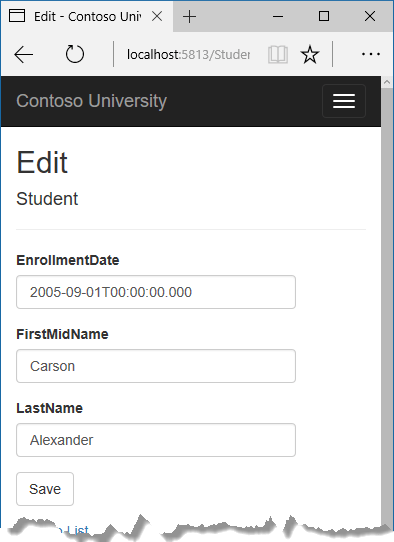
Creación de una aplicación web
- Inicie Visual Studio y seleccione Crear un proyecto.
- En el cuadro de diálogo Crear un proyecto, seleccione Aplicación web ASP.NET Core>Siguiente.
- En el cuadro de diálogo Configurar su nuevo proyecto, escriba
ContosoUniversityen Nombre del proyecto. Es importante usar este nombre exacto, incluido el uso de mayúsculas, para que cadanamespacecoincida cuando se copie el código. - Seleccione Crear.
- En el cuadro de diálogo Crear una aplicación web ASP.NET Core, seleccione:
- .NET Core y ASP.NET Core 5.0 en los menús desplegables.
- Aplicación web de ASP.NET Core (Modelo-Vista-Controlador).
- Crear
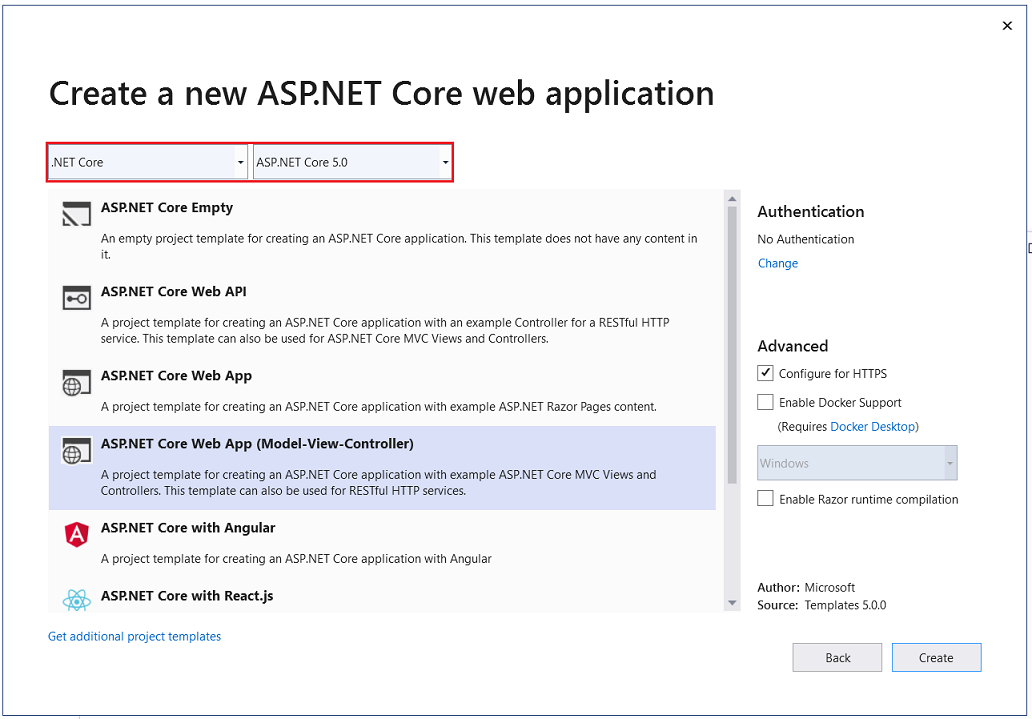
Configurar el estilo del sitio
Con algunos cambios básicos se configura el menú del sitio, el diseño y la página principal.
Abra Views/Shared/_Layout.cshtml y realice los siguientes cambios:
- Cambie cada aparición de
ContosoUniversityaContoso University. Hay tres repeticiones. - Agregue entradas de menú para About, Students, Courses, Instructors y Departments, y elimine la entrada de menú Privacy.
Los cambios anteriores se resaltan en el código siguiente:
<!DOCTYPE html>
<html lang="en">
<head>
<meta charset="utf-8" />
<meta name="viewport" content="width=device-width, initial-scale=1.0" />
<title>@ViewData["Title"] - Contoso University</title>
<link rel="stylesheet" href="~/lib/bootstrap/dist/css/bootstrap.css" />
<link rel="stylesheet" href="~/css/site.css" />
</head>
<body>
<header>
<nav class="navbar navbar-expand-sm navbar-toggleable-sm navbar-light bg-white border-bottom box-shadow mb-3">
<div class="container">
<a class="navbar-brand" asp-area="" asp-controller="Home" asp-action="Index">Contoso University</a>
<button class="navbar-toggler" type="button" data-toggle="collapse" data-target=".navbar-collapse" aria-controls="navbarSupportedContent"
aria-expanded="false" aria-label="Toggle navigation">
<span class="navbar-toggler-icon"></span>
</button>
<div class="navbar-collapse collapse d-sm-inline-flex justify-content-between">
<ul class="navbar-nav flex-grow-1">
<li class="nav-item">
<a class="nav-link text-dark" asp-area="" asp-controller="Home" asp-action="Index">Home</a>
</li>
<li class="nav-item">
<a class="nav-link text-dark" asp-area="" asp-controller="Home" asp-action="About">About</a>
</li>
<li class="nav-item">
<a class="nav-link text-dark" asp-area="" asp-controller="Students" asp-action="Index">Students</a>
</li>
<li class="nav-item">
<a class="nav-link text-dark" asp-area="" asp-controller="Courses" asp-action="Index">Courses</a>
</li>
<li class="nav-item">
<a class="nav-link text-dark" asp-area="" asp-controller="Instructors" asp-action="Index">Instructors</a>
</li>
<li class="nav-item">
<a class="nav-link text-dark" asp-area="" asp-controller="Departments" asp-action="Index">Departments</a>
</li>
</ul>
</div>
</div>
</nav>
</header>
<div class="container">
<main role="main" class="pb-3">
@RenderBody()
</main>
</div>
<footer class="border-top footer text-muted">
<div class="container">
© 2020 - Contoso University - <a asp-area="" asp-controller="Home" asp-action="Privacy">Privacy</a>
</div>
</footer>
<script src="~/lib/jquery/dist/jquery.js"></script>
<script src="~/lib/bootstrap/dist/js/bootstrap.bundle.js"></script>
<script src="~/js/site.js" asp-append-version="true"></script>
@await RenderSectionAsync("Scripts", required: false)
</body>
</html>
En Views/Home/Index.cshtml, reemplace el contenido del archivo con el siguiente marcado:
@{
ViewData["Title"] = "Home Page";
}
<div class="jumbotron">
<h1>Contoso University</h1>
</div>
<div class="row">
<div class="col-md-4">
<h2>Welcome to Contoso University</h2>
<p>
Contoso University is a sample application that
demonstrates how to use Entity Framework Core in an
ASP.NET Core MVC web application.
</p>
</div>
<div class="col-md-4">
<h2>Build it from scratch</h2>
<p>You can build the application by following the steps in a series of tutorials.</p>
<p><a class="btn btn-default" href="https://docs.asp.net/en/latest/data/ef-mvc/intro.html">See the tutorial »</a></p>
</div>
<div class="col-md-4">
<h2>Download it</h2>
<p>You can download the completed project from GitHub.</p>
<p><a class="btn btn-default" href="https://github.com/dotnet/AspNetCore.Docs/tree/main/aspnetcore/data/ef-mvc/intro/samples/5cu-final">See project source code »</a></p>
</div>
</div>
Presione CTRL+F5 para ejecutar el proyecto o seleccione Depurar > Iniciar sin depurar en el menú. La página principal se muestra con las pestañas de las páginas creadas en este tutorial.
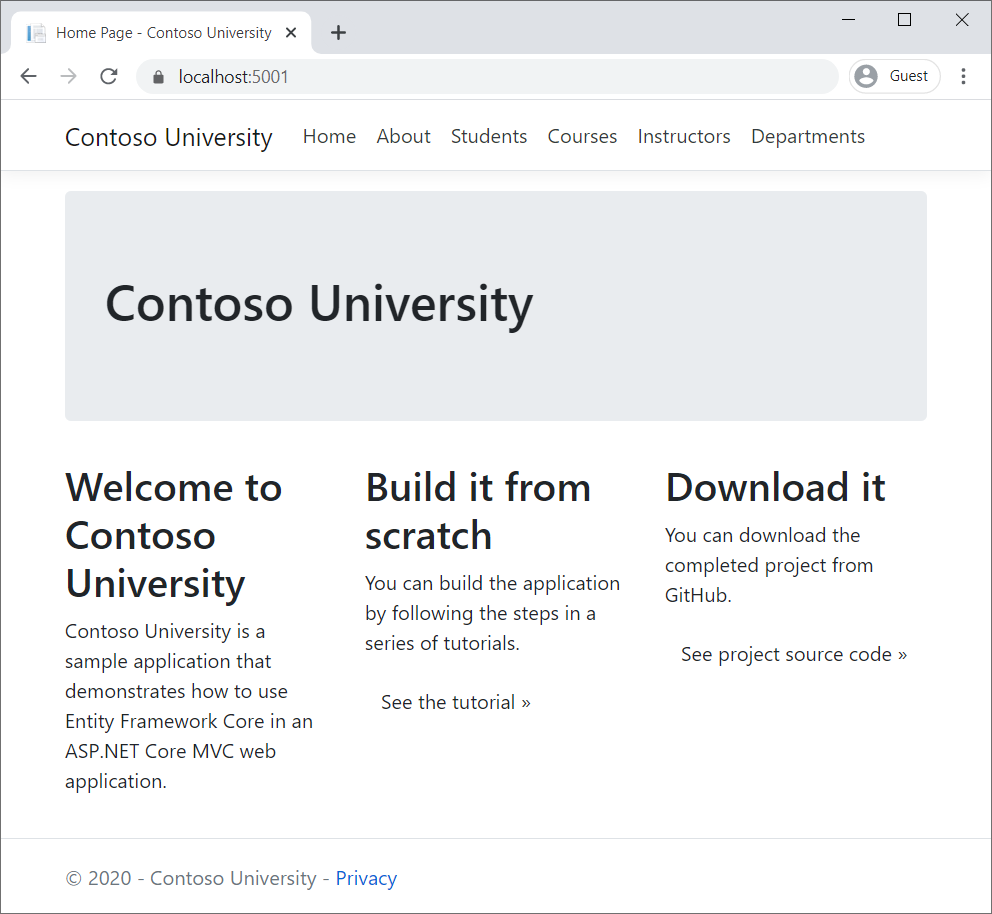
Paquetes NuGet EF Core
En este tutorial se usa SQL Server y el paquete de proveedor es Microsoft.EntityFrameworkCore.SqlServer.
Este paquete de SQL Server de EF y sus dependencias (Microsoft.EntityFrameworkCore y Microsoft.EntityFrameworkCore.Relational) proporcionan compatibilidad en tiempo de ejecución para EF.
Agregue el paquete NuGet Microsoft.AspNetCore.Diagnostics.EntityFrameworkCore. En la Consola del administrador de paquetes (PMC), escriba los comandos siguientes para agregar los paquetes NuGet:
Install-Package Microsoft.AspNetCore.Diagnostics.EntityFrameworkCore
Install-Package Microsoft.EntityFrameworkCore.SqlServer
El paquete NuGet Microsoft.AspNetCore.Diagnostics.EntityFrameworkCore proporciona middleware de ASP.NET Core para páginas de error de EF Core. Este middleware ayuda a detectar y diagnosticar errores con migraciones de EF Core.
Para obtener información sobre otros proveedores de base de datos disponibles para EF Core, vea Proveedores de bases de datos.
Creación del modelo de datos
Se crean las siguientes clases de entidad para esta aplicación:
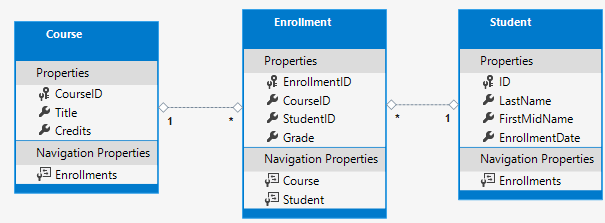
Las entidades anteriores tienen las siguientes relaciones:
- Una relación uno a varios entre las entidades
StudentyEnrollment. Un alumno se puede inscribir en cualquier número de cursos. - Una relación uno a varios entre las entidades
CourseyEnrollment. Un curso puede tener cualquier número de alumnos inscritos.
En las secciones siguientes, se crea una clase para cada una de estas entidades.
La entidad Student
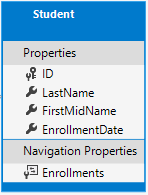
En la carpeta Models, cree la clase Student con el código siguiente:
using System;
using System.Collections.Generic;
namespace ContosoUniversity.Models
{
public class Student
{
public int ID { get; set; }
public string LastName { get; set; }
public string FirstMidName { get; set; }
public DateTime EnrollmentDate { get; set; }
public ICollection<Enrollment> Enrollments { get; set; }
}
}
La propiedad ID es la columna de clave principal (PK) de la tabla de base de datos que se corresponde a esta clase. De forma predeterminada, EF interpreta como la clave principal una propiedad que se denomine ID o classnameID. Por ejemplo, la clave principal podría tener el nombre StudentID en lugar de ID.
La propiedad Enrollments es una propiedad de navegación. Las propiedades de navegación contienen otras entidades relacionadas con esta entidad. La propiedad Enrollments de una entidad Student:
- Contiene todas las entidades
Enrollmentque están relacionadas con esa entidadStudent. - Si una fila de
Studentespecífica en la base de datos tiene dos filasEnrollmentrelacionadas:- La propiedad de navegación
Enrollmentsde esa entidadStudentcontiene esas dos entidadesEnrollment.
- La propiedad de navegación
Las filas Enrollment contienen el valor de clave principal del alumno en la columna de clave externa (FK) StudentID.
Si una propiedad de navegación puede contener varias entidades:
- El tipo debe ser una lista, como
ICollection<T>,List<T>oHashSet<T>. - Las entidades se pueden agregar, eliminar y actualizar.
Las relaciones de navegación de varios a varios y de uno a varios pueden contener varias entidades. Cuando se usa ICollection<T>, EF crea una colección HashSet<T> de forma predeterminada.
La entidad Enrollment
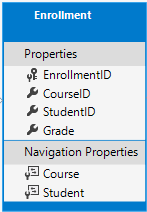
En la carpeta Models, cree la clase Enrollment con el código siguiente:
namespace ContosoUniversity.Models
{
public enum Grade
{
A, B, C, D, F
}
public class Enrollment
{
public int EnrollmentID { get; set; }
public int CourseID { get; set; }
public int StudentID { get; set; }
public Grade? Grade { get; set; }
public Course Course { get; set; }
public Student Student { get; set; }
}
}
La propiedad EnrollmentID es la clave principal. Esta entidad usa el patrón classnameID en lugar de ID por sí misma. La entidad Student usó el patrón ID. Algunos desarrolladores prefieren usar un patrón en todo el modelo de datos. En este tutorial, la variación muestra que se puede usar cualquiera de los patrones. En un tutorial posterior, verá cómo el uso de ID sin un nombre de clase facilita la implementación de la herencia en el modelo de datos.
La propiedad Grade es una enum. El signo ? después de la declaración de tipo Grade indica que la propiedad Gradeacepta valores NULL. Un curso que sea null es diferente de un curso cero. null significa que no se conoce un curso o que todavía no se ha asignado.
La propiedad StudentID es una clave externa (FK) y la propiedad de navegación correspondiente es Student. Una entidad Enrollment está asociada con una entidad Student, por lo que la propiedad solo puede contener una entidad Student. Esto difiere de la propiedad de navegación Student.Enrollments, que contiene varias entidades Enrollment.
La propiedad CourseID es una clave externa y la propiedad de navegación correspondiente es Course. Una entidad Enrollment está asociada con una entidad Course.
Entity Framework interpreta una propiedad como una propiedad de clave externa si lleva por nombre <nombre de propiedad de navegación><nombre de propiedad de clave principal>. Por ejemplo, StudentID para la propiedad de navegación Student, puesto que la clave principal de la entidad Student es ID. Las propiedades clave externa también pueden llevar por nombre <nombre de propiedad de clave principal>. Por ejemplo, CourseID porque la clave principal de la entidad Course es CourseID.
La entidad Course
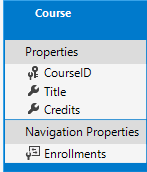
En la carpeta Models, cree la clase Course con el código siguiente:
using System.Collections.Generic;
using System.ComponentModel.DataAnnotations.Schema;
namespace ContosoUniversity.Models
{
public class Course
{
[DatabaseGenerated(DatabaseGeneratedOption.None)]
public int CourseID { get; set; }
public string Title { get; set; }
public int Credits { get; set; }
public ICollection<Enrollment> Enrollments { get; set; }
}
}
La propiedad Enrollments es una propiedad de navegación. Una entidad Course puede estar relacionada con cualquier número de entidades Enrollment.
El atributo DatabaseGenerated se explica en un tutorial posterior. Este atributo permite especificar la clave principal para el curso en lugar de hacer que la base de datos la genere.
Crear el contexto de base de datos
La clase principal que coordina la funcionalidad de EF para un modelo de datos determinado es la clase de contexto de base de datos DbContext. Esta clase se crea derivándola de la clase Microsoft.EntityFrameworkCore.DbContext. En la clase derivada DbContext se especifica qué entidades se incluyen en el modelo de datos. Algunos comportamientos de EF se pueden personalizar. En este proyecto, la clase se denomina SchoolContext.
En la carpeta del proyecto, cree una carpeta denominada Data.
En la carpeta Data, cree una clase SchoolContext con el código siguiente:
using ContosoUniversity.Models;
using Microsoft.EntityFrameworkCore;
namespace ContosoUniversity.Data
{
public class SchoolContext : DbContext
{
public SchoolContext(DbContextOptions<SchoolContext> options) : base(options)
{
}
public DbSet<Course> Courses { get; set; }
public DbSet<Enrollment> Enrollments { get; set; }
public DbSet<Student> Students { get; set; }
}
}
El código anterior crea una propiedad DbSet para el conjunto de entidades. En la terminología de EF:
- Un conjunto de entidades normalmente se corresponde a una tabla de base de datos.
- Una entidad se corresponde con una fila de la tabla.
Se podrían haber omitido las instrucciones DbSet<Enrollment> y DbSet<Course>, y el funcionamiento sería el mismo. EF las incluiría implícitamente porque:
- La entidad
Studenthace referencia a la entidadEnrollment. - La entidad
Enrollmenthace referencia a la entidadCourse.
Cuando se crea la base de datos, EF crea las tablas con los mismos nombres que los nombres de propiedad DbSet. Los nombres de propiedad para las colecciones suelen ser plurales. Por ejemplo, Students en lugar de Student. Los desarrolladores están en desacuerdo sobre si los nombres de tabla deben ser plurales o no. Para estos tutoriales, se invalida el comportamiento predeterminado mediante la especificación de nombres de tabla en singular en DbContext. Para ello, agregue el código resaltado siguiente después de la última propiedad DbSet.
using ContosoUniversity.Models;
using Microsoft.EntityFrameworkCore;
namespace ContosoUniversity.Data
{
public class SchoolContext : DbContext
{
public SchoolContext(DbContextOptions<SchoolContext> options) : base(options)
{
}
public DbSet<Course> Courses { get; set; }
public DbSet<Enrollment> Enrollments { get; set; }
public DbSet<Student> Students { get; set; }
protected override void OnModelCreating(ModelBuilder modelBuilder)
{
modelBuilder.Entity<Course>().ToTable("Course");
modelBuilder.Entity<Enrollment>().ToTable("Enrollment");
modelBuilder.Entity<Student>().ToTable("Student");
}
}
}
Registro de SchoolContext
ASP.NET Core incluye la inserción de dependencias. Los servicios (como el contexto de base de datos de EF) se registran con inserción de dependencias durante el inicio de la aplicación. Estos servicios se proporcionan a los componentes que los necesitan (como los controladores MVC) a través de parámetros de constructor. Más adelante en este tutorial verá el código de constructor de controlador que obtiene una instancia de contexto.
Para registrar SchoolContext como servicio, abra Startup.cs y agregue las líneas resaltadas al método ConfigureServices.
using ContosoUniversity.Data;
using Microsoft.EntityFrameworkCore;
using Microsoft.AspNetCore.Builder;
using Microsoft.AspNetCore.Hosting;
using Microsoft.Extensions.Configuration;
using Microsoft.Extensions.DependencyInjection;
using Microsoft.Extensions.Hosting;
namespace ContosoUniversity
{
public class Startup
{
public Startup(IConfiguration configuration)
{
Configuration = configuration;
}
public IConfiguration Configuration { get; }
public void ConfigureServices(IServiceCollection services)
{
services.AddDbContext<SchoolContext>(options =>
options.UseSqlServer(Configuration.GetConnectionString("DefaultConnection")));
services.AddControllersWithViews();
}
El nombre de la cadena de conexión se pasa al contexto mediante una llamada a un método en un objeto DbContextOptionsBuilder. Para el desarrollo local, el sistema de configuración de ASP.NET Core lee la cadena de conexión desde el archivo appsettings.json.
Abra el archivo appsettings.json y agregue una cadena de conexión como se muestra en el marcado siguiente:
{
"ConnectionStrings": {
"DefaultConnection": "Server=(localdb)\\mssqllocaldb;Database=ContosoUniversity1;Trusted_Connection=True;MultipleActiveResultSets=true"
},
"Logging": {
"LogLevel": {
"Default": "Information",
"Microsoft": "Warning",
"Microsoft.Hosting.Lifetime": "Information"
}
},
"AllowedHosts": "*"
}
Incorporación del filtro de excepción de base de datos
Agregue AddDatabaseDeveloperPageExceptionFilter a ConfigureServices, tal como se muestra en el código siguiente:
public void ConfigureServices(IServiceCollection services)
{
services.AddDbContext<SchoolContext>(options =>
options.UseSqlServer(Configuration.GetConnectionString("DefaultConnection")));
services.AddDatabaseDeveloperPageExceptionFilter();
services.AddControllersWithViews();
}
AddDatabaseDeveloperPageExceptionFilter proporciona información de error útil en el entorno de desarrollo.
SQL Server Express LocalDB
La cadena de conexión especifica SQL Server LocalDB. LocalDB es una versión ligera del motor de base de datos de SQL Server Express y está dirigida al desarrollo de aplicaciones, no al uso en producción. LocalDB se inicia a petición y se ejecuta en modo de usuario, sin necesidad de una configuración compleja. De forma predeterminada, LocalDB crea archivos de base de datos .mdf en el directorio C:/Users/<user>.
Inicializa la base de datos con datos de prueba
EF crea una base de datos vacía. En esta sección, se agrega un método al que se llama después de crear la base de datos para rellenarla con datos de prueba.
El método EnsureCreated se usa para crear automáticamente la base de datos. En un tutorial posterior, verá cómo controlar los cambios en el modelo mediante Migraciones de Code First para cambiar el esquema de base de datos en lugar de quitar y volver a crear la base de datos.
En la carpeta Data, cree una nueva clase denominada DbInitializer con el código siguiente:
using ContosoUniversity.Models;
using System;
using System.Linq;
namespace ContosoUniversity.Data
{
public static class DbInitializer
{
public static void Initialize(SchoolContext context)
{
context.Database.EnsureCreated();
// Look for any students.
if (context.Students.Any())
{
return; // DB has been seeded
}
var students = new Student[]
{
new Student{FirstMidName="Carson",LastName="Alexander",EnrollmentDate=DateTime.Parse("2005-09-01")},
new Student{FirstMidName="Meredith",LastName="Alonso",EnrollmentDate=DateTime.Parse("2002-09-01")},
new Student{FirstMidName="Arturo",LastName="Anand",EnrollmentDate=DateTime.Parse("2003-09-01")},
new Student{FirstMidName="Gytis",LastName="Barzdukas",EnrollmentDate=DateTime.Parse("2002-09-01")},
new Student{FirstMidName="Yan",LastName="Li",EnrollmentDate=DateTime.Parse("2002-09-01")},
new Student{FirstMidName="Peggy",LastName="Justice",EnrollmentDate=DateTime.Parse("2001-09-01")},
new Student{FirstMidName="Laura",LastName="Norman",EnrollmentDate=DateTime.Parse("2003-09-01")},
new Student{FirstMidName="Nino",LastName="Olivetto",EnrollmentDate=DateTime.Parse("2005-09-01")}
};
foreach (Student s in students)
{
context.Students.Add(s);
}
context.SaveChanges();
var courses = new Course[]
{
new Course{CourseID=1050,Title="Chemistry",Credits=3},
new Course{CourseID=4022,Title="Microeconomics",Credits=3},
new Course{CourseID=4041,Title="Macroeconomics",Credits=3},
new Course{CourseID=1045,Title="Calculus",Credits=4},
new Course{CourseID=3141,Title="Trigonometry",Credits=4},
new Course{CourseID=2021,Title="Composition",Credits=3},
new Course{CourseID=2042,Title="Literature",Credits=4}
};
foreach (Course c in courses)
{
context.Courses.Add(c);
}
context.SaveChanges();
var enrollments = new Enrollment[]
{
new Enrollment{StudentID=1,CourseID=1050,Grade=Grade.A},
new Enrollment{StudentID=1,CourseID=4022,Grade=Grade.C},
new Enrollment{StudentID=1,CourseID=4041,Grade=Grade.B},
new Enrollment{StudentID=2,CourseID=1045,Grade=Grade.B},
new Enrollment{StudentID=2,CourseID=3141,Grade=Grade.F},
new Enrollment{StudentID=2,CourseID=2021,Grade=Grade.F},
new Enrollment{StudentID=3,CourseID=1050},
new Enrollment{StudentID=4,CourseID=1050},
new Enrollment{StudentID=4,CourseID=4022,Grade=Grade.F},
new Enrollment{StudentID=5,CourseID=4041,Grade=Grade.C},
new Enrollment{StudentID=6,CourseID=1045},
new Enrollment{StudentID=7,CourseID=3141,Grade=Grade.A},
};
foreach (Enrollment e in enrollments)
{
context.Enrollments.Add(e);
}
context.SaveChanges();
}
}
}
El código anterior comprueba si existe la base de datos:
- Si no se encuentra la base de datos,
- se crea y se carga con datos de prueba. Carga los datos de prueba en matrices en lugar de colecciones
List<T>para optimizar el rendimiento.
- se crea y se carga con datos de prueba. Carga los datos de prueba en matrices en lugar de colecciones
- Si la base de datos se encuentra, no se realiza ninguna acción.
Actualice Program.cs con el siguiente código:
using ContosoUniversity.Data;
using Microsoft.Extensions.DependencyInjection;
using Microsoft.AspNetCore.Hosting;
using Microsoft.Extensions.Hosting;
using Microsoft.Extensions.Logging;
using System;
namespace ContosoUniversity
{
public class Program
{
public static void Main(string[] args)
{
var host = CreateHostBuilder(args).Build();
CreateDbIfNotExists(host);
host.Run();
}
private static void CreateDbIfNotExists(IHost host)
{
using (var scope = host.Services.CreateScope())
{
var services = scope.ServiceProvider;
try
{
var context = services.GetRequiredService<SchoolContext>();
DbInitializer.Initialize(context);
}
catch (Exception ex)
{
var logger = services.GetRequiredService<ILogger<Program>>();
logger.LogError(ex, "An error occurred creating the DB.");
}
}
}
public static IHostBuilder CreateHostBuilder(string[] args) =>
Host.CreateDefaultBuilder(args)
.ConfigureWebHostDefaults(webBuilder =>
{
webBuilder.UseStartup<Startup>();
});
}
}
Program.cs hace lo siguiente en el inicio de la aplicación:
- Obtener una instancia del contexto de base de datos desde el contenedor de inserción de dependencias.
- Llame al método
DbInitializer.Initialize. - Elimine el contexto cuando se complete el método
Initializecomo se muestra en el código siguiente:
public static void Main(string[] args)
{
var host = CreateWebHostBuilder(args).Build();
using (var scope = host.Services.CreateScope())
{
var services = scope.ServiceProvider;
try
{
var context = services.GetRequiredService<SchoolContext>();
DbInitializer.Initialize(context);
}
catch (Exception ex)
{
var logger = services.GetRequiredService<ILogger<Program>>();
logger.LogError(ex, "An error occurred while seeding the database.");
}
}
host.Run();
}
La primera vez que se ejecuta la aplicación, se crea la base de datos y se carga con datos de prueba. Cada vez que los datos del modelo cambian:
- Se elimina la base de datos.
- Actualice el método de inicialización e inicie desde cero con una base de datos nueva.
En los tutoriales posteriores, la base de datos se modifica cuando cambia el modelo de datos, sin tener que eliminarla y volver a crearla. No se pierden datos cuando cambia el modelo de datos.
Crea un controlador y vistas
Use el motor de scaffolding de Visual Studio para agregar un controlador y vistas de MVC que usará EF para consultar y guardar los datos.
La creación automática de vistas y métodos de acción CRUD se conoce como scaffolding.
- En el Explorador de soluciones, haga clic con el botón derecho en la carpeta
Controllersy seleccione Agregar > Nuevo elemento con scaffold. - En el cuadro de diálogo Agregar scaffold:
- Seleccione Controlador de MVC con vistas que usan Entity Framework.
- Haga clic en Agregar. Aparece el cuadro de diálogo Agregar un controlador de MVC con vistas que usan Entity Framework:
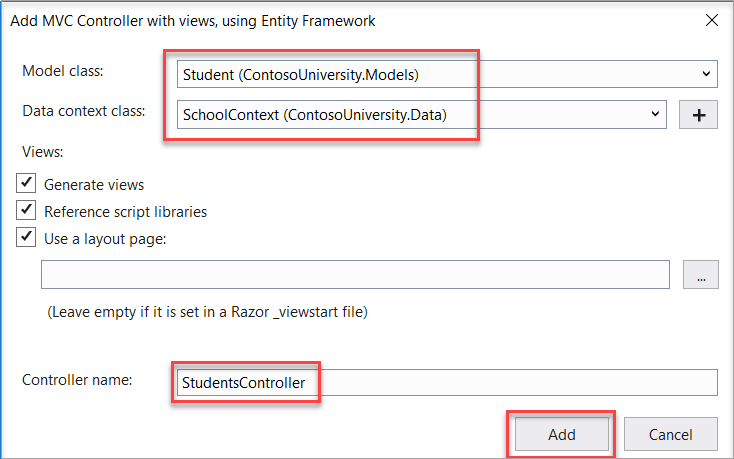
- En Clase de modelo seleccione Student.
- En Clase de contexto de datos seleccione SchoolContext.
- Acepte el valor predeterminado StudentsController como el nombre.
- Haga clic en Agregar.
El motor de scaffolding de Visual Studio crea un archivo StudentsController.cs y un conjunto de vistas (archivos *.cshtml) que funcionan con el controlador.
Observe que el controlador toma SchoolContext como parámetro de constructor.
namespace ContosoUniversity.Controllers
{
public class StudentsController : Controller
{
private readonly SchoolContext _context;
public StudentsController(SchoolContext context)
{
_context = context;
}
La inserción de dependencias de ASP.NET Core se encarga de pasar una instancia de SchoolContext al controlador. Lo configuró en la clase Startup.
El controlador contiene un método de acción Index, que muestra todos los alumnos en la base de datos. El método obtiene una lista de estudiantes de la entidad Students, que se establece leyendo la propiedad Students de la instancia del contexto de base de datos:
public async Task<IActionResult> Index()
{
return View(await _context.Students.ToListAsync());
}
Más adelante en el tutorial obtendrá información sobre los elementos de programación asincrónicos de este código.
En la vista Views/Students/Index.cshtml se muestra esta lista en una tabla:
@model IEnumerable<ContosoUniversity.Models.Student>
@{
ViewData["Title"] = "Index";
}
<h2>Index</h2>
<p>
<a asp-action="Create">Create New</a>
</p>
<table class="table">
<thead>
<tr>
<th>
@Html.DisplayNameFor(model => model.LastName)
</th>
<th>
@Html.DisplayNameFor(model => model.FirstMidName)
</th>
<th>
@Html.DisplayNameFor(model => model.EnrollmentDate)
</th>
<th></th>
</tr>
</thead>
<tbody>
@foreach (var item in Model) {
<tr>
<td>
@Html.DisplayFor(modelItem => item.LastName)
</td>
<td>
@Html.DisplayFor(modelItem => item.FirstMidName)
</td>
<td>
@Html.DisplayFor(modelItem => item.EnrollmentDate)
</td>
<td>
<a asp-action="Edit" asp-route-id="@item.ID">Edit</a> |
<a asp-action="Details" asp-route-id="@item.ID">Details</a> |
<a asp-action="Delete" asp-route-id="@item.ID">Delete</a>
</td>
</tr>
}
</tbody>
</table>
Presione CTRL+F5 para ejecutar el proyecto o seleccione Depurar > Iniciar sin depurar en el menú.
Haga clic en la pestaña Students para ver los datos de prueba insertados por el método DbInitializer.Initialize. En función del ancho de la ventana del explorador, verá el vínculo de la pestaña Students en la parte superior de la página o tendrá que hacer clic en el icono de navegación en la esquina superior derecha para verlo.
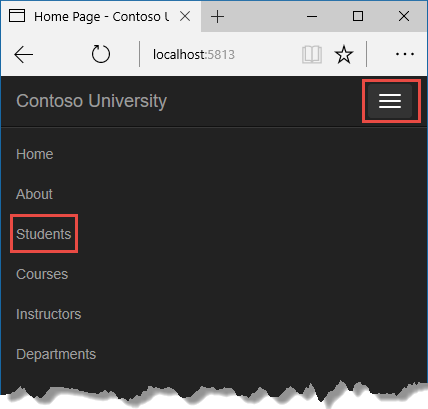
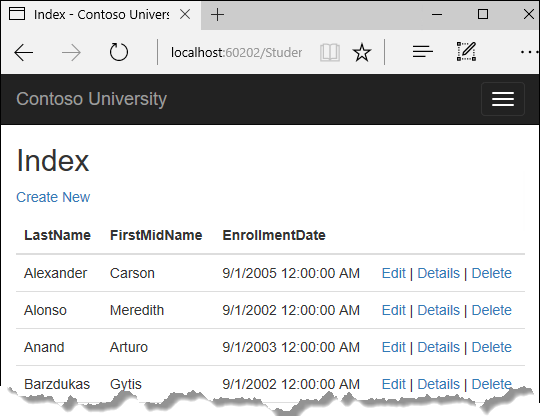
Consulta la base de datos
Cuando se inicia la aplicación, el método DbInitializer.Initialize llama a EnsureCreated. EF observó que no había ninguna base de datos:
- Así que creó una base de datos.
- El código del método
Initializeha rellenado la base de datos con datos.
Use el Explorador de objetos de SQL Server (SSOX) para ver la base de datos en Visual Studio:
- Seleccione el Explorador de objetos de SQL Server desde el menú Vista en Visual Studio.
- En SSOX, seleccione (localdb)\MSSQLLocalDB > Bases de datos.
- Seleccione
ContosoUniversity1, la entrada del nombre de la base de datos que se encuentra en la cadena de conexión en el archivoappsettings.json. - Expanda el nodo Tablas para ver las tablas de la base de datos.
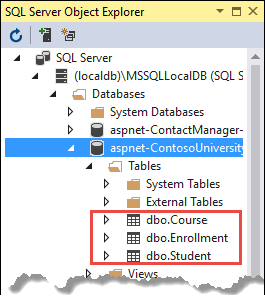
Haga clic con el botón derecho en la tabla Student y haga clic en Ver datos para ver los datos de la tabla.
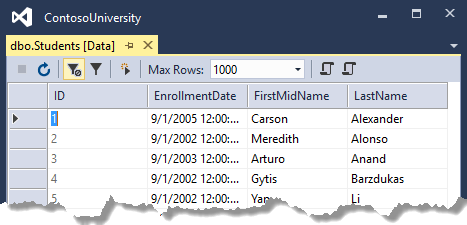
Los archivos de base de datos *.mdf y *.ldf se encuentran en la carpeta C:\Usuarios<nombre_de_usuario.
Dado que se llama a EnsureCreated en el método de inicializador que se ejecuta en el inicio de la aplicación, puede:
- Hacer un cambio en la clase
Student. - Se elimina la base de datos.
- Detenga e inicie la aplicación. La base de datos se vuelve a crear automáticamente para coincidir con el cambio.
Por ejemplo, si se agrega una propiedad EmailAddress a la clase Student, una nueva columna EmailAddress en la tabla que se ha vuelto a crear. La vista no mostrará la nueva propiedad EmailAddress.
Convenciones
La cantidad de código que se escribe para que EF cree una base de datos completa es mínima debido al uso que hace EF de las convenciones:
- Los nombres de las propiedades
DbSetse usan como nombres de tabla. Para las entidades a las que no se hace referencia con una propiedadDbSet, los nombres de clase de entidad se usan como nombres de tabla. - Los nombres de propiedad de entidad se usan para los nombres de columna.
- Las propiedades de entidad que se denominan
IDoclassnameIDse reconocen como propiedades de clave principal. - Una propiedad se interpreta como una propiedad de clave externa si lleva por nombre
<nombre de propiedad de navegación><nombre de propiedad de clave principal>. Por ejemplo,StudentIDpara la propiedad de navegaciónStudent, puesto que la clave principal de la entidadStudentesID. Las propiedades clave externa también pueden llevar por nombre<nombre de propiedad de clave principal>. Por ejemploEnrollmentID, dado que la clave principal de la entidadEnrollmentesEnrollmentID.
El comportamiento de las convenciones se puede reemplazar. Por ejemplo, los nombres de tabla se pueden especificar explícitamente, como se mostró anteriormente en este tutorial. Los nombres de columna y cualquier propiedad se pueden establecer como clave principal o clave externa.
Código asincrónico
La programación asincrónica es el modo predeterminado de ASP.NET Core y EF Core.
Un servidor web tiene un número limitado de subprocesos disponibles y, en situaciones de carga alta, es posible que todos los subprocesos disponibles estén en uso. Cuando esto ocurre, el servidor no puede procesar nuevas solicitudes hasta que los subprocesos se liberen. Con el código sincrónico, se pueden acumular muchos subprocesos mientras no estén realizando ningún trabajo porque están a la espera de que finalice la E/S. Con el código asincrónico, cuando un proceso está a la espera de que finalice la E/S, se libera su subproceso para el que el servidor lo use para el procesamiento de otras solicitudes. Como resultado, el código asincrónico permite que los recursos de servidor se usen de forma más eficaz, y el servidor está habilitado para administrar más tráfico sin retrasos.
El código asincrónico introduce una pequeña cantidad de sobrecarga en tiempo de ejecución, pero para situaciones de poco tráfico la disminución del rendimiento es insignificante, mientras que en situaciones de tráfico elevado, la posible mejora del rendimiento es importante.
En el código siguiente, async, Task<T>, await y ToListAsync hacen que el código se ejecute de forma asincrónica.
public async Task<IActionResult> Index()
{
return View(await _context.Students.ToListAsync());
}
- La palabra clave
asyncindica al compilador que genere devoluciones de llamada para partes del cuerpo del método y que cree automáticamente el objetoTask<IActionResult>que se devuelve. - El tipo de valor devuelto
Task<IActionResult>representa el trabajo en curso con un resultado de tipoIActionResult. - La palabra clave
awaithace que el compilador divida el método en dos partes. La primera parte termina con la operación que se inició de forma asincrónica. La segunda parte se coloca en un método de devolución de llamada que se llama cuando finaliza la operación. ToListAsynces la versión asincrónica del método de extensiónToList.
Algunos aspectos que tener en cuenta al escribir código asincrónico en el que se usa EF son los siguientes:
- Solo se ejecutan de forma asincrónica las instrucciones que hacen que las consultas o los comandos se envíen a la base de datos. Eso incluye, por ejemplo,
ToListAsync,SingleOrDefaultAsyncySaveChangesAsync. No incluye, por ejemplo, instrucciones que solo cambian unaIQueryable, comovar students = context.Students.Where(s => s.LastName == "Davolio"). - Un contexto de EF no es seguro para subprocesos: no intente realizar varias operaciones en paralelo. Cuando llame a cualquier método asincrónico de EF, use siempre la palabra clave
await. - Para aprovechar las ventajas de rendimiento del código asincrónico, asegúrese de que en los paquetes de biblioteca que use también se usa async si llaman a cualquier método de EF que haga que las consultas se envíen a la base de datos.
Para obtener más información sobre la programación asincrónica en .NET, vea Información general de Async.
Limitación de las entidades capturadas
Consulte Consideraciones de rendimiento para obtener información sobre cómo limitar el número de las entidades devueltas por una consulta.
Registros SQL de Entity Framework Core
La configuración de registros suele proporcionarla la sección Logging de los archivos appsettings.{Environment}.json. Para registrar instrucciones SQL, agregue "Microsoft.EntityFrameworkCore.Database.Command": "Information" al archivo appsettings.Development.json:
{
"ConnectionStrings": {
"DefaultConnection": "Server=(localdb)\\mssqllocaldb;Database=MyDB-2;Trusted_Connection=True;MultipleActiveResultSets=true"
},
"Logging": {
"LogLevel": {
"Default": "Information",
"Microsoft": "Warning",
"Microsoft.Hosting.Lifetime": "Information"
,"Microsoft.EntityFrameworkCore.Database.Command": "Information"
}
},
"AllowedHosts": "*"
}
Con el archivo JSON anterior, las instrucciones SQL se muestran en la línea de comandos y en ventana de salida de Visual Studio.
Para más información, vea Registrarse en .NET Core y ASP.NET Core y esta incidencia de GitHub.
Pase al tutorial siguiente para obtener información sobre cómo realizar operaciones CRUD (crear, leer, actualizar y eliminar) básicas.
En este tutorial se explica el funcionamiento de ASP.NET Core MVC y Entity Framework Core con controladores y vistas. Razor Pages es un modelo de programación alternativo. Para un nuevo desarrollo, se recomienda Razor Pages antes que MVC con controladores y vistas. Vea una versión de Razor Pages de este tutorial. Cada tutorial cubre un material distinto a otros:
Algunos aspectos que este tutorial de MVC cubre y el de Razor Pages no:
- Implementar la herencia en el modelo de datos
- Realiza consultas SQL sin formato
- Usar LINQ dinámico para simplificar el código
Algunos aspectos que el tutorial de Razor Pages cubre y este no:
- Usar el método de selección para cargar datos relacionados
- Procedimientos recomendados para EF.
En la aplicación web de ejemplo Contoso University se muestra cómo crear aplicaciones web de ASP.NET Core 2.2 MVC con Entity Framework (EF) Core 2.2 y Visual Studio 2019.
Este tutorial no se ha actualizado para ASP.NET Core 3.1. Se ha actualizado para ASP.NET Core 5.0.
La aplicación de ejemplo es un sitio web de una universidad ficticia, Contoso University. Incluye funciones como la admisión de estudiantes, la creación de cursos y asignaciones de instructores. Este es el primero de una serie de tutoriales en los que se explica cómo crear la aplicación de ejemplo Contoso University desde el principio.
Requisitos previos
- SDK de .NET Core 2.2
- Visual Studio 2019 con las cargas de trabajo siguientes:
- Carga de trabajo de ASP.NET y desarrollo web
- Carga de trabajo Desarrollo multiplataforma de .NET Core
Solución de problemas
Si experimenta un problema que no puede resolver, por lo general podrá encontrar la solución si compara el código con el proyecto completado. Para obtener una lista de errores comunes y cómo resolverlos, vea la sección de solución de problemas del último tutorial de la serie. Si ahí no encuentra lo que necesita, puede publicar una pregunta en StackOverflow.com para ASP.NET Core o EF Core.
Sugerencia
Esta es una serie de 10 tutoriales y cada uno se basa en lo que se realiza en los anteriores. Considere la posibilidad de guardar una copia del proyecto después de completar correctamente cada tutorial. Después, si experimenta problemas, puede empezar desde el tutorial anterior en lugar de volver al principio de la serie completa.
Aplicación web Contoso University
La aplicación que se va a compilar en estos tutoriales es un sitio web sencillo de una universidad.
Los usuarios pueden ver y actualizar la información de estudiantes, cursos e instructores. A continuación se muestran algunas de las pantallas que se van a crear.
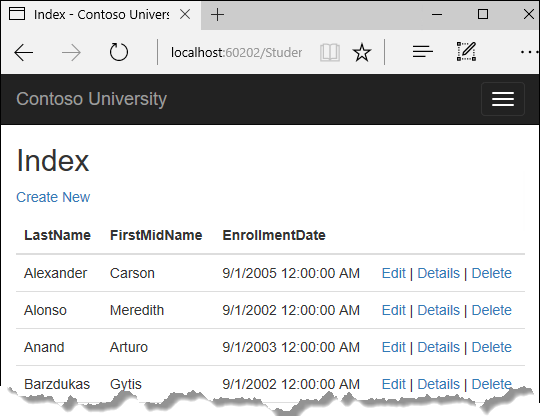
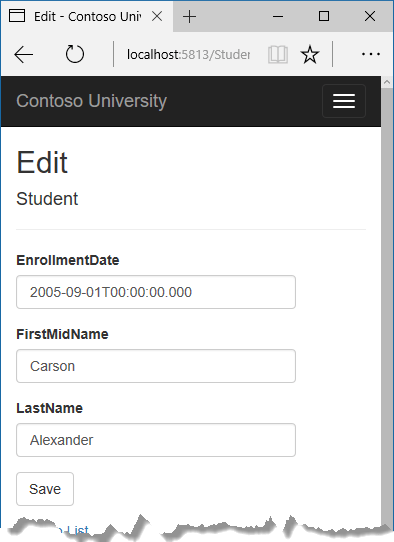
Creación de una aplicación web
Abra Visual Studio.
En el menú Archivo, seleccione Nuevo > Proyecto.
En el panel de la izquierda, seleccione Instalado > Visual C# > Web.
Seleccione la plantilla de proyecto Aplicación web ASP.NET Core.
Escriba ContosoUniversity como el nombre y haga clic en Aceptar.
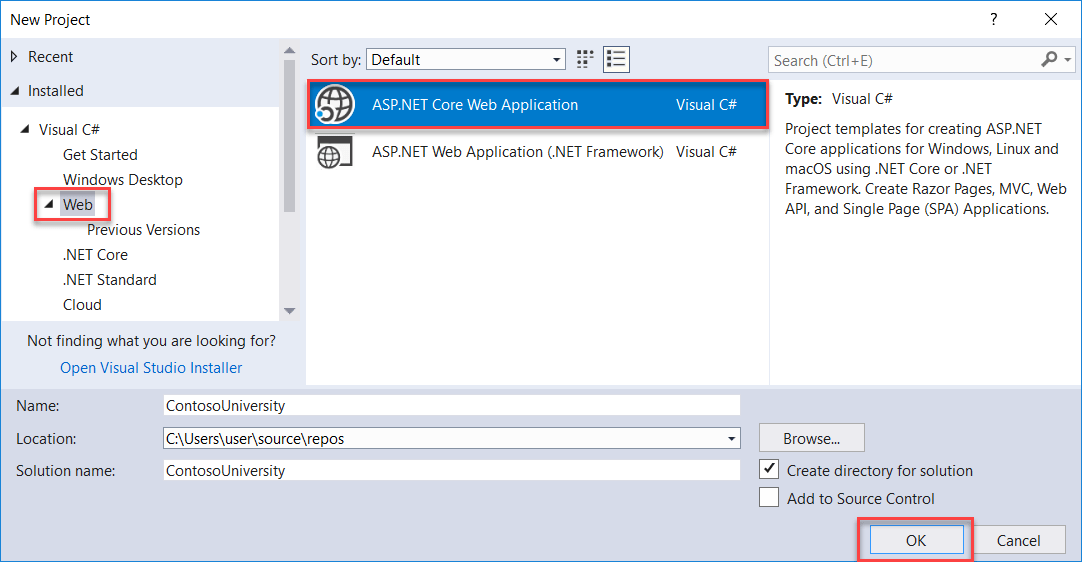
Espere que aparezca el cuadro de diálogo Nueva aplicación web ASP.NET Core.
Seleccione .NET Core, ASP.NET Core 2.2 y la plantilla Aplicación web (controlador de vista de modelos) .
Asegúrese de que Autenticación esté establecida en Sin autenticación.
Seleccione Aceptar.
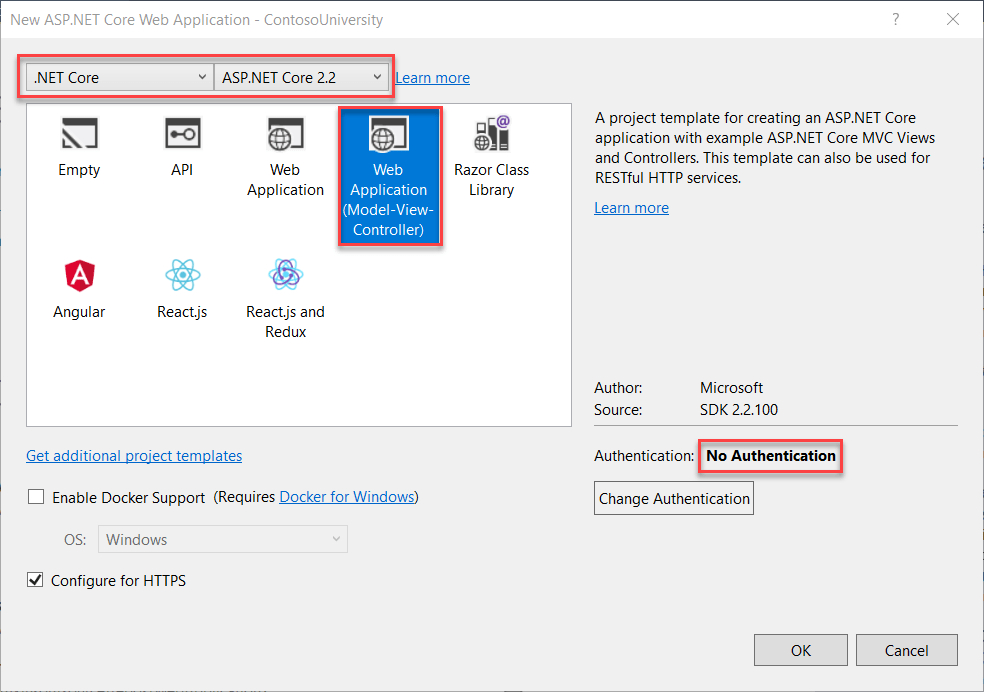
Configurar el estilo del sitio
Con algunos cambios sencillos se configura el menú del sitio, el diseño y la página principal.
Abra Views/Shared/_Layout.cshtml y realice los siguientes cambios:
Cambie todas las repeticiones de "ContosoUniversity" por "Contoso University". Hay tres repeticiones.
Agregue entradas de menú para About, Students, Courses, Instructors y Departments, y elimine la entrada de menú Privacy.
Los cambios aparecen resaltados.
<!DOCTYPE html>
<html>
<head>
<meta charset="utf-8" />
<meta name="viewport" content="width=device-width, initial-scale=1.0" />
<title>@ViewData["Title"] - Contoso University</title>
<environment include="Development">
<link rel="stylesheet" href="~/lib/bootstrap/dist/css/bootstrap.css" />
</environment>
<environment exclude="Development">
<link rel="stylesheet" href="https://cdnjs.cloudflare.com/ajax/libs/twitter-bootstrap/4.1.3/css/bootstrap.css"
asp-fallback-href="~/lib/bootstrap/dist/css/bootstrap.css"
asp-fallback-test-class="sr-only" asp-fallback-test-property="position" asp-fallback-test-value="absolute"
crossorigin="anonymous"
integrity="sha256-eSi1q2PG6J7g7ib17yAaWMcrr5GrtohYChqibrV7PBE="/>
</environment>
<link rel="stylesheet" href="~/css/site.css" />
</head>
<body>
<header>
<nav class="navbar navbar-expand-sm navbar-toggleable-sm navbar-light bg-white border-bottom box-shadow mb-3">
<div class="container">
<a class="navbar-brand" asp-area="" asp-controller="Home" asp-action="Index">Contoso University</a>
<button class="navbar-toggler" type="button" data-toggle="collapse" data-target=".navbar-collapse" aria-controls="navbarSupportedContent"
aria-expanded="false" aria-label="Toggle navigation">
<span class="navbar-toggler-icon"></span>
</button>
<div class="navbar-collapse collapse d-sm-inline-flex flex-sm-row-reverse">
<ul class="navbar-nav flex-grow-1">
<li class="nav-item">
<a class="nav-link text-dark" asp-area="" asp-controller="Home" asp-action="Index">Home</a>
</li>
<li class="nav-item">
<a class="nav-link text-dark" asp-area="" asp-controller="Home" asp-action="About">About</a>
</li>
<li class="nav-item">
<a class="nav-link text-dark" asp-area="" asp-controller="Students" asp-action="Index">Students</a>
</li>
<li class="nav-item">
<a class="nav-link text-dark" asp-area="" asp-controller="Courses" asp-action="Index">Courses</a>
</li>
<li class="nav-item">
<a class="nav-link text-dark" asp-area="" asp-controller="Instructors" asp-action="Index">Instructors</a>
</li>
<li class="nav-item">
<a class="nav-link text-dark" asp-area="" asp-controller="Departments" asp-action="Index">Departments</a>
</li>
</ul>
</div>
</div>
</nav>
</header>
<div class="container">
<partial name="_CookieConsentPartial" />
<main role="main" class="pb-3">
@RenderBody()
</main>
</div>
<footer class="border-top footer text-muted">
<div class="container">
© 2019 - Contoso University - <a asp-area="" asp-controller="Home" asp-action="Privacy">Privacy</a>
</div>
</footer>
<environment include="Development">
<script src="~/lib/jquery/dist/jquery.js"></script>
<script src="~/lib/bootstrap/dist/js/bootstrap.bundle.js"></script>
</environment>
<environment exclude="Development">
<script src="https://cdnjs.cloudflare.com/ajax/libs/jquery/3.3.1/jquery.js"
asp-fallback-src="~/lib/jquery/dist/jquery.js"
asp-fallback-test="window.jQuery"
crossorigin="anonymous"
integrity="sha256-FgpCb/KJQlLNfOu91ta32o/NMZxltwRo8QtmkMRdAu8=">
</script>
<script src="https://cdnjs.cloudflare.com/ajax/libs/twitter-bootstrap/4.1.3/js/bootstrap.bundle.js"
asp-fallback-src="~/lib/bootstrap/dist/js/bootstrap.bundle.js"
asp-fallback-test="window.jQuery && window.jQuery.fn && window.jQuery.fn.modal"
crossorigin="anonymous"
integrity="sha256-E/V4cWE4qvAeO5MOhjtGtqDzPndRO1LBk8lJ/PR7CA4=">
</script>
</environment>
<script src="~/js/site.js" asp-append-version="true"></script>
@RenderSection("Scripts", required: false)
</body>
</html>
En Views/Home/Index.cshtml, reemplace el contenido del archivo con el código siguiente para reemplazar el texto sobre ASP.NET y MVC con texto sobre esta aplicación:
@{
ViewData["Title"] = "Home Page";
}
<div class="jumbotron">
<h1>Contoso University</h1>
</div>
<div class="row">
<div class="col-md-4">
<h2>Welcome to Contoso University</h2>
<p>
Contoso University is a sample application that
demonstrates how to use Entity Framework Core in an
ASP.NET Core MVC web application.
</p>
</div>
<div class="col-md-4">
<h2>Build it from scratch</h2>
<p>You can build the application by following the steps in a series of tutorials.</p>
<p><a class="btn btn-default" href="https://docs.asp.net/en/latest/data/ef-mvc/intro.html">See the tutorial »</a></p>
</div>
<div class="col-md-4">
<h2>Download it</h2>
<p>You can download the completed project from GitHub.</p>
<p><a class="btn btn-default" href="https://github.com/dotnet/AspNetCore.Docs/tree/main/aspnetcore/data/ef-mvc/intro/samples/cu-final">See project source code »</a></p>
</div>
</div>
Presione CTRL+F5 para ejecutar el proyecto o seleccione Depurar > Iniciar sin depurar en el menú. Verá la página principal con pestañas para las páginas que se crearán en estos tutoriales.
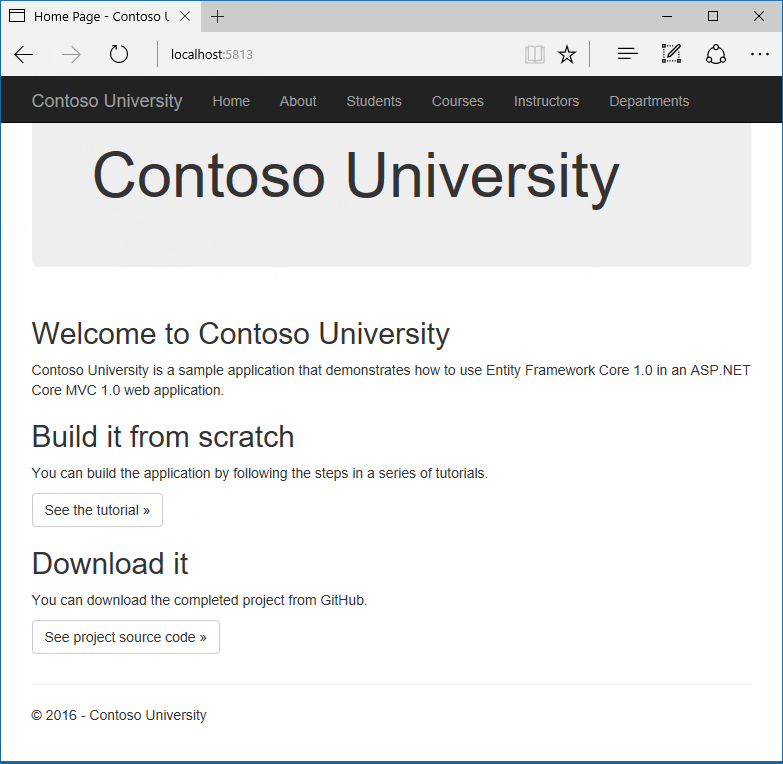
Acerca de los paquetes NuGet EF Core
Para agregar compatibilidad con EF Core a un proyecto, instale el proveedor de base de datos que quiera tener como destino. En este tutorial se usa SQL Server y el paquete de proveedor es Microsoft.EntityFrameworkCore.SqlServer. Este paquete se incluye en el metapaquete Microsoft.AspNetCore.App, por lo que no es necesario hacer referencia al paquete.
Este paquete de SQL Server de EF y sus dependencias (Microsoft.EntityFrameworkCore y Microsoft.EntityFrameworkCore.Relational) proporcionan compatibilidad en tiempo de ejecución para EF. Más adelante, en el tutorial Migraciones, agregará un paquete de herramientas.
Para obtener información sobre otros proveedores de base de datos disponibles para Entity Framework Core, vea Proveedores de bases de datos.
Crear el modelo de datos
A continuación podrá crear las clases de entidad para la aplicación Contoso University. Empezará por las tres siguientes entidades.
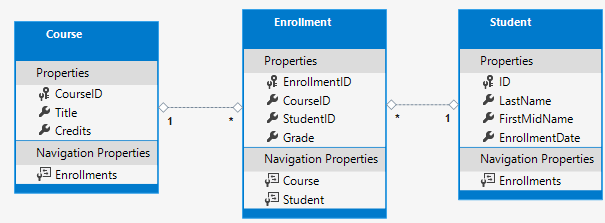
Hay una relación uno a varios entre las entidades Student y Enrollment, y también entre las entidades Course y Enrollment. En otras palabras, un estudiante se puede inscribir en cualquier número de cursos y un curso puede tener cualquier número de alumnos inscritos.
En las secciones siguientes creará una clase para cada una de estas entidades.
La entidad Student
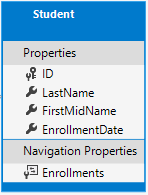
En la carpeta Models, cree un archivo de clase denominado Student.cs y reemplace el código de plantilla con el código siguiente.
using System;
using System.Collections.Generic;
namespace ContosoUniversity.Models
{
public class Student
{
public int ID { get; set; }
public string LastName { get; set; }
public string FirstMidName { get; set; }
public DateTime EnrollmentDate { get; set; }
public ICollection<Enrollment> Enrollments { get; set; }
}
}
La propiedad ID se convertirá en la columna de clave principal de la tabla de base de datos que corresponde a esta clase. De forma predeterminada, Entity Framework interpreta como la clave principal una propiedad que se denomine ID o classnameID.
La propiedad Enrollments es una propiedad de navegación. Las propiedades de navegación contienen otras entidades relacionadas con esta entidad. En este caso, la propiedad Enrollments de una Student entity contendrá todas las entidades Enrollment que estén relacionadas con esa entidad Student. En otras palabras, si una fila Student determinada en la base de datos tiene dos filas Enrollment relacionadas (filas que contienen el valor de clave principal de ese estudiante en la columna de clave externa StudentID), la propiedad de navegación Student de esa entidad Enrollments contendrá esas dos entidades Enrollment.
Si una propiedad de navegación puede contener varias entidades (como en las relaciones de varios a varios o uno a varios), su tipo debe ser una lista a la que se puedan agregar las entradas, eliminarlas y actualizarlas, como ICollection<T>. Puede especificar ICollection<T> o un tipo como List<T> o HashSet<T>. Si especifica ICollection<T>, EF crea una colección HashSet<T> de forma predeterminada.
La entidad Enrollment
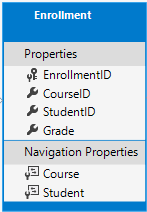
En la carpeta Models, cree Enrollment.cs y reemplace el código existente con el código siguiente:
namespace ContosoUniversity.Models
{
public enum Grade
{
A, B, C, D, F
}
public class Enrollment
{
public int EnrollmentID { get; set; }
public int CourseID { get; set; }
public int StudentID { get; set; }
public Grade? Grade { get; set; }
public Course Course { get; set; }
public Student Student { get; set; }
}
}
La propiedad EnrollmentID será la clave principal; esta entidad usa el patrón classnameID en lugar de ID por sí solo, como se vio en la entidad Student. Normalmente debería elegir un patrón y usarlo en todo el modelo de datos. En este caso, la variación muestra que se puede usar cualquiera de los patrones. En un tutorial posterior, verá cómo el uso de ID sin un nombre de clase facilita la implementación de la herencia en el modelo de datos.
La propiedad Grade es una enum. El signo de interrogación después de la declaración de tipo Grade indica que la propiedad Grade acepta valores NULL. Una calificación que sea NULL es diferente de una calificación que sea cero; NULL significa que no se conoce una calificación o que todavía no se ha asignado.
La propiedad StudentID es una clave externa y la propiedad de navegación correspondiente es Student. Una entidad Enrollment está asociada con una entidad Student, por lo que la propiedad solo puede contener un única entidad Student (a diferencia de la propiedad de navegación Student.Enrollments que se vio anteriormente, que puede contener varias entidades Enrollment).
La propiedad CourseID es una clave externa y la propiedad de navegación correspondiente es Course. Una entidad Enrollment está asociada con una entidad Course.
Entity Framework interpreta una propiedad como propiedad de clave externa si se denomina <navigation property name><primary key property name> (por ejemplo StudentID para la propiedad de navegación Student, dado que la clave principal de la entidad Student es ID). Las propiedades de clave externa también se pueden denominar simplemente <primary key property name> (por ejemplo CourseID, dado que la clave principal de la entidad Course es CourseID).
La entidad Course
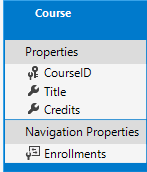
En la carpeta Models, cree Course.cs y reemplace el código existente con el código siguiente:
using System.Collections.Generic;
using System.ComponentModel.DataAnnotations.Schema;
namespace ContosoUniversity.Models
{
public class Course
{
[DatabaseGenerated(DatabaseGeneratedOption.None)]
public int CourseID { get; set; }
public string Title { get; set; }
public int Credits { get; set; }
public ICollection<Enrollment> Enrollments { get; set; }
}
}
La propiedad Enrollments es una propiedad de navegación. Una entidad Course puede estar relacionada con cualquier número de entidades Enrollment.
En un tutorial posterior de esta serie se incluirá más información sobre el atributo DatabaseGenerated. Básicamente, este atributo permite escribir la clave principal para el curso en lugar de hacer que la base de datos lo genere.
Crear el contexto de base de datos
La clase principal que coordina la funcionalidad de Entity Framework para un modelo de datos determinado es la clase de contexto de base de datos. Esta clase se crea al derivar de la clase Microsoft.EntityFrameworkCore.DbContext. En el código se especifica qué entidades se incluyen en el modelo de datos. También se puede personalizar determinado comportamiento de Entity Framework. En este proyecto, la clase se denomina SchoolContext.
En la carpeta del proyecto, cree una carpeta denominada Data.
En la carpeta Data, cree un archivo de clase denominado SchoolContext.cs y reemplace el código de plantilla con el código siguiente:
using ContosoUniversity.Models;
using Microsoft.EntityFrameworkCore;
namespace ContosoUniversity.Data
{
public class SchoolContext : DbContext
{
public SchoolContext(DbContextOptions<SchoolContext> options) : base(options)
{
}
public DbSet<Course> Courses { get; set; }
public DbSet<Enrollment> Enrollments { get; set; }
public DbSet<Student> Students { get; set; }
}
}
Este código crea una propiedad DbSet para cada conjunto de entidades. En la terminología de Entity Framework, un conjunto de entidades suele corresponderse con una tabla de base de datos, mientras que una entidad lo hace con una fila de la tabla.
Se podrían haber omitido las instrucciones DbSet<Enrollment> y DbSet<Course>, y el funcionamiento sería el mismo. Entity Framework las incluiría implícitamente porque la entidad Student hace referencia a la entidad Enrollment y la entidad Enrollment hace referencia a la entidad Course.
Cuando se crea la base de datos, EF crea las tablas con los mismos nombres que los nombres de propiedad DbSet. Los nombres de propiedad para las colecciones normalmente están en plural (Students en lugar de Student), pero los desarrolladores no están de acuerdo sobre si los nombres de tabla deben estar en plural o no. Para estos tutoriales, se invalidará el comportamiento predeterminado mediante la especificación de nombres de tabla en singular en DbContext. Para ello, agregue el código resaltado siguiente después de la última propiedad DbSet.
using ContosoUniversity.Models;
using Microsoft.EntityFrameworkCore;
namespace ContosoUniversity.Data
{
public class SchoolContext : DbContext
{
public SchoolContext(DbContextOptions<SchoolContext> options) : base(options)
{
}
public DbSet<Course> Courses { get; set; }
public DbSet<Enrollment> Enrollments { get; set; }
public DbSet<Student> Students { get; set; }
protected override void OnModelCreating(ModelBuilder modelBuilder)
{
modelBuilder.Entity<Course>().ToTable("Course");
modelBuilder.Entity<Enrollment>().ToTable("Enrollment");
modelBuilder.Entity<Student>().ToTable("Student");
}
}
}
Compile el proyecto para comprobar si hay errores del compilador.
Registra SchoolContext
ASP.NET Core implementa la inserción de dependencias de forma predeterminada. Los servicios (como el contexto de base de datos de EF) se registran con inserción de dependencias durante el inicio de la aplicación. Estos servicios se proporcionan a los componentes que los necesitan (como los controladores MVC) a través de parámetros de constructor. Más adelante en este tutorial verá el código de constructor de controlador que obtiene una instancia de contexto.
Para registrar SchoolContext como servicio, abra Startup.cs y agregue las líneas resaltadas al método ConfigureServices.
public void ConfigureServices(IServiceCollection services)
{
services.Configure<CookiePolicyOptions>(options =>
{
options.CheckConsentNeeded = context => true;
options.MinimumSameSitePolicy = SameSiteMode.None;
});
services.AddDbContext<SchoolContext>(options =>
options.UseSqlServer(Configuration.GetConnectionString("DefaultConnection")));
services.AddMvc();
}
El nombre de la cadena de conexión se pasa al contexto mediante una llamada a un método en un objeto DbContextOptionsBuilder. Para el desarrollo local, el sistema de configuración de ASP.NET Core lee la cadena de conexión desde el archivo appsettings.json.
Agregue instrucciones using para los espacios de nombres ContosoUniversity.Data y Microsoft.EntityFrameworkCore, y después compile el proyecto.
using ContosoUniversity.Data;
using Microsoft.EntityFrameworkCore;
using Microsoft.AspNetCore.Http;
Abra el archivo appsettings.json y agregue una cadena de conexión como se muestra en el ejemplo siguiente.
{
"ConnectionStrings": {
"DefaultConnection": "Server=(localdb)\\mssqllocaldb;Database=ContosoUniversity1;Trusted_Connection=True;MultipleActiveResultSets=true"
},
"Logging": {
"IncludeScopes": false,
"LogLevel": {
"Default": "Warning"
}
}
}
SQL Server Express LocalDB
La cadena de conexión especifica una base de datos de SQL Server LocalDB. LocalDB es una versión ligera del motor de base de datos de SQL Server Express que está dirigida al desarrollo de aplicaciones, no al uso en producción. LocalDB se inicia a petición y se ejecuta en modo de usuario, sin necesidad de una configuración compleja. De forma predeterminada, LocalDB crea archivos de base de datos .mdf en el directorio C:/Users/<user>.
Inicializa la base de datos con datos de prueba
Entity Framework creará una base de datos vacía por usted. En esta sección, escribirá un método que se llama después de crear la base de datos para rellenarla con datos de prueba.
Aquí usará el método EnsureCreated para crear automáticamente la base de datos. En un tutorial posterior, verá cómo controlar los cambios en el modelo mediante Migraciones de Code First para cambiar el esquema de base de datos en lugar de quitar y volver a crear la base de datos.
En la carpeta Data, cree un archivo de clase denominado DbInitializer.cs y reemplace el código de plantilla con el código siguiente, que hace que se cree una base de datos cuando es necesario y carga datos de prueba en la nueva base de datos.
using ContosoUniversity.Models;
using System;
using System.Linq;
namespace ContosoUniversity.Data
{
public static class DbInitializer
{
public static void Initialize(SchoolContext context)
{
context.Database.EnsureCreated();
// Look for any students.
if (context.Students.Any())
{
return; // DB has been seeded
}
var students = new Student[]
{
new Student{FirstMidName="Carson",LastName="Alexander",EnrollmentDate=DateTime.Parse("2005-09-01")},
new Student{FirstMidName="Meredith",LastName="Alonso",EnrollmentDate=DateTime.Parse("2002-09-01")},
new Student{FirstMidName="Arturo",LastName="Anand",EnrollmentDate=DateTime.Parse("2003-09-01")},
new Student{FirstMidName="Gytis",LastName="Barzdukas",EnrollmentDate=DateTime.Parse("2002-09-01")},
new Student{FirstMidName="Yan",LastName="Li",EnrollmentDate=DateTime.Parse("2002-09-01")},
new Student{FirstMidName="Peggy",LastName="Justice",EnrollmentDate=DateTime.Parse("2001-09-01")},
new Student{FirstMidName="Laura",LastName="Norman",EnrollmentDate=DateTime.Parse("2003-09-01")},
new Student{FirstMidName="Nino",LastName="Olivetto",EnrollmentDate=DateTime.Parse("2005-09-01")}
};
foreach (Student s in students)
{
context.Students.Add(s);
}
context.SaveChanges();
var courses = new Course[]
{
new Course{CourseID=1050,Title="Chemistry",Credits=3},
new Course{CourseID=4022,Title="Microeconomics",Credits=3},
new Course{CourseID=4041,Title="Macroeconomics",Credits=3},
new Course{CourseID=1045,Title="Calculus",Credits=4},
new Course{CourseID=3141,Title="Trigonometry",Credits=4},
new Course{CourseID=2021,Title="Composition",Credits=3},
new Course{CourseID=2042,Title="Literature",Credits=4}
};
foreach (Course c in courses)
{
context.Courses.Add(c);
}
context.SaveChanges();
var enrollments = new Enrollment[]
{
new Enrollment{StudentID=1,CourseID=1050,Grade=Grade.A},
new Enrollment{StudentID=1,CourseID=4022,Grade=Grade.C},
new Enrollment{StudentID=1,CourseID=4041,Grade=Grade.B},
new Enrollment{StudentID=2,CourseID=1045,Grade=Grade.B},
new Enrollment{StudentID=2,CourseID=3141,Grade=Grade.F},
new Enrollment{StudentID=2,CourseID=2021,Grade=Grade.F},
new Enrollment{StudentID=3,CourseID=1050},
new Enrollment{StudentID=4,CourseID=1050},
new Enrollment{StudentID=4,CourseID=4022,Grade=Grade.F},
new Enrollment{StudentID=5,CourseID=4041,Grade=Grade.C},
new Enrollment{StudentID=6,CourseID=1045},
new Enrollment{StudentID=7,CourseID=3141,Grade=Grade.A},
};
foreach (Enrollment e in enrollments)
{
context.Enrollments.Add(e);
}
context.SaveChanges();
}
}
}
El código comprueba si hay estudiantes en la base de datos, y si no es así, asume que la base de datos es nueva y debe inicializarse con datos de prueba. Carga los datos de prueba en matrices en lugar de colecciones List<T> para optimizar el rendimiento.
En Program.cs, modifique el método Main para que haga lo siguiente al iniciar la aplicación:
- Obtener una instancia del contexto de base de datos desde el contenedor de inserción de dependencias.
- Llamar al método de inicialización, pasándolo al contexto.
- Eliminar el contexto cuando el método de inicialización haya finalizado.
using ContosoUniversity.Data;
using Microsoft.Extensions.DependencyInjection;
using Microsoft.AspNetCore.Hosting;
using Microsoft.Extensions.Hosting;
using Microsoft.Extensions.Logging;
using System;
namespace ContosoUniversity
{
public class Program
{
public static void Main(string[] args)
{
var host = CreateHostBuilder(args).Build();
CreateDbIfNotExists(host);
host.Run();
}
private static void CreateDbIfNotExists(IHost host)
{
using (var scope = host.Services.CreateScope())
{
var services = scope.ServiceProvider;
try
{
var context = services.GetRequiredService<SchoolContext>();
DbInitializer.Initialize(context);
}
catch (Exception ex)
{
var logger = services.GetRequiredService<ILogger<Program>>();
logger.LogError(ex, "An error occurred creating the DB.");
}
}
}
public static IHostBuilder CreateHostBuilder(string[] args) =>
Host.CreateDefaultBuilder(args)
.ConfigureWebHostDefaults(webBuilder =>
{
webBuilder.UseStartup<Startup>();
});
}
}
La primera vez que ejecute la aplicación, se creará la base de datos y se inicializará con datos de prueba. Siempre que cambie el modelo de datos:
- Se elimina la base de datos.
- Actualice el método de inicialización e inicie desde cero con una base de datos nueva del mismo modo.
En los tutoriales posteriores, verá cómo modificar la base de datos cuando cambie el modelo de datos, sin tener que eliminarla y volver a crearla.
Crea un controlador y vistas
En esta sección, se usa el motor de scaffolding de Visual Studio para agregar un controlador y vistas de MVC que usarán EF para consultar y guardar los datos.
La creación automática de vistas y métodos de acción CRUD se conoce como scaffolding. El scaffolding difiere de la generación de código en que el código con scaffolding es un punto de partida que se puede modificar para satisfacer sus propias necesidades, mientras que el código generado normalmente no se modifica. Cuando tenga que personalizar código generado, use clases parciales o regenere el código cuando se produzcan cambios.
- Haga clic con el botón derecho en la carpeta Controladores en el Explorador de soluciones y seleccione Agregar > Nuevo elemento con scaffold.
- En el cuadro de diálogo Agregar scaffold:
- Seleccione Controlador de MVC con vistas que usan Entity Framework.
- Haga clic en Agregar. Aparece el cuadro de diálogo Agregar un controlador de MVC con vistas que usan Entity Framework:
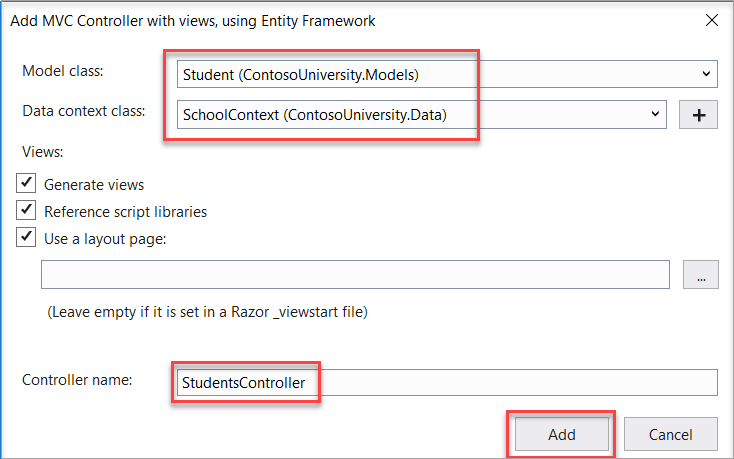
- En Clase de modelo seleccione Student.
- En Clase de contexto de datos seleccione SchoolContext.
- Acepte el valor predeterminado StudentsController como el nombre.
- Haga clic en Agregar.
El motor de scaffolding de Visual Studio crea un archivo StudentsController.cs y un conjunto de vistas (archivos .cshtml) que funcionan con el controlador.
Observe que el controlador toma SchoolContext como parámetro de constructor.
namespace ContosoUniversity.Controllers
{
public class StudentsController : Controller
{
private readonly SchoolContext _context;
public StudentsController(SchoolContext context)
{
_context = context;
}
La inserción de dependencias de ASP.NET Core se encarga de pasar una instancia de SchoolContext al controlador. Se configuró en el archivo Startup.cs.
El controlador contiene un método de acción Index, que muestra todos los alumnos en la base de datos. El método obtiene una lista de estudiantes de la entidad Students, que se establece leyendo la propiedad Students de la instancia del contexto de base de datos:
public async Task<IActionResult> Index()
{
return View(await _context.Students.ToListAsync());
}
Más adelante en el tutorial obtendrá información sobre los elementos de programación asincrónicos de este código.
En la vista Views/Students/Index.cshtml se muestra esta lista en una tabla:
@model IEnumerable<ContosoUniversity.Models.Student>
@{
ViewData["Title"] = "Index";
}
<h2>Index</h2>
<p>
<a asp-action="Create">Create New</a>
</p>
<table class="table">
<thead>
<tr>
<th>
@Html.DisplayNameFor(model => model.LastName)
</th>
<th>
@Html.DisplayNameFor(model => model.FirstMidName)
</th>
<th>
@Html.DisplayNameFor(model => model.EnrollmentDate)
</th>
<th></th>
</tr>
</thead>
<tbody>
@foreach (var item in Model) {
<tr>
<td>
@Html.DisplayFor(modelItem => item.LastName)
</td>
<td>
@Html.DisplayFor(modelItem => item.FirstMidName)
</td>
<td>
@Html.DisplayFor(modelItem => item.EnrollmentDate)
</td>
<td>
<a asp-action="Edit" asp-route-id="@item.ID">Edit</a> |
<a asp-action="Details" asp-route-id="@item.ID">Details</a> |
<a asp-action="Delete" asp-route-id="@item.ID">Delete</a>
</td>
</tr>
}
</tbody>
</table>
Presione CTRL+F5 para ejecutar el proyecto o seleccione Depurar > Iniciar sin depurar en el menú.
Haga clic en la pestaña Students para ver los datos de prueba insertados por el método DbInitializer.Initialize. En función del ancho de la ventana del explorador, verá el vínculo de la pestaña Students en la parte superior de la página o tendrá que hacer clic en el icono de navegación en la esquina superior derecha para verlo.
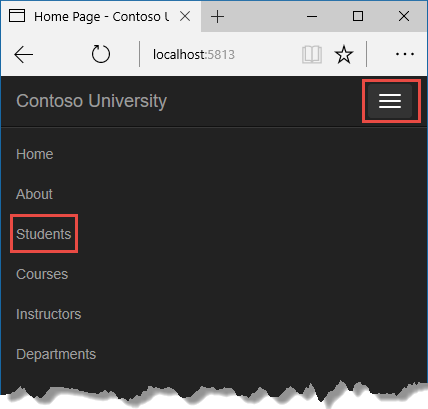
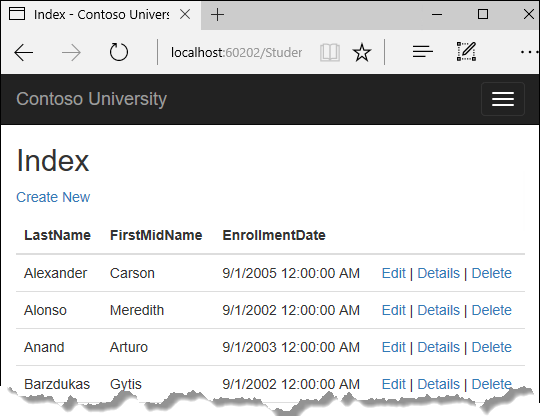
Consulta la base de datos
Al iniciar la aplicación, el método DbInitializer.Initialize llama a EnsureCreated. EF comprobó que no había ninguna base de datos y creó una, y después el resto del código del método Initialize la rellenó con datos. Puede usar el Explorador de objetos de SQL Server (SSOX) para ver la base de datos en Visual Studio.
Cierre el explorador.
Si la ventana de SSOX no está abierta, selecciónela en el menú Vista de Visual Studio.
En SSOX, haga clic en (localdb)\MSSQLLocalDB > Databases y después en la entrada del nombre de base de datos que se encuentra en la cadena de conexión del archivo appsettings.json.
Expanda el nodo Tablas para ver las tablas de la base de datos.
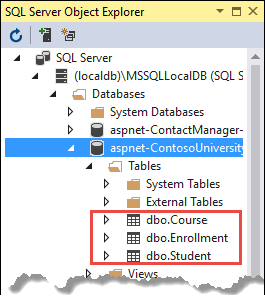
Haga clic con el botón derecho en la tabla Student y haga clic en Ver datos para ver las columnas que se crearon y las filas que se insertaron en la tabla.
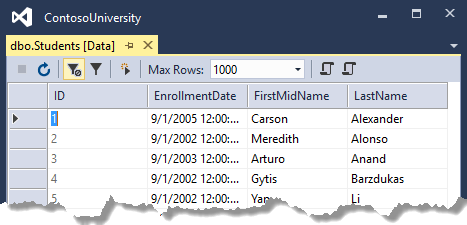
Los archivos de base de datos .mdf y .ldf se encuentran en la carpeta C:\Usuarios<nombre_de_usuario>.
Como se está llamando a EnsureCreated en el método de inicializador que se ejecuta al iniciar la aplicación, ahora podría realizar un cambio en la clase Student, eliminar la base de datos, volver a ejecutar la aplicación y la base de datos se volvería a crear de forma automática para que coincida con el cambio. Por ejemplo, si agrega una propiedad EmailAddress a la clase Student, verá una columna EmailAddress nueva en la tabla que se ha vuelto a crear.
Convenciones
La cantidad de código que tendría que escribir para que Entity Framework pudiera crear una base de datos completa para usted es mínima debido al uso de convenciones o las suposiciones que hace Entity Framework.
- Los nombres de las propiedades
DbSetse usan como nombres de tabla. Para las entidades a las que no se hace referencia con una propiedadDbSet, los nombres de clase de entidad se usan como nombres de tabla. - Los nombres de propiedad de entidad se usan para los nombres de columna.
- Las propiedades de entidad que se denominan ID o classnameID se reconocen como propiedades de clave principal.
- Una propiedad se interpreta como propiedad de clave externa si se denomina <nombre de la propiedad de navegación><nombre de la propiedad de clave principal> (por ejemplo,
StudentIDpara la propiedad de navegaciónStudent, dado que la clave principal de la entidadStudentesID). Las propiedades de clave externa también se pueden denominar simplemente <nombre de la propiedad de clave principal> (por ejemplo,EnrollmentID, dado que la clave principal de la entidadEnrollmentesEnrollmentID).
El comportamiento de las convenciones se puede reemplazar. Por ejemplo, puede especificar explícitamente los nombres de tabla, como se vio anteriormente en este tutorial. Y puede establecer los nombres de columna y cualquier propiedad como clave principal o clave externa, como verá en un tutorial posterior de esta serie.
Código asincrónico
La programación asincrónica es el modo predeterminado de ASP.NET Core y EF Core.
Un servidor web tiene un número limitado de subprocesos disponibles y, en situaciones de carga alta, es posible que todos los subprocesos disponibles estén en uso. Cuando esto ocurre, el servidor no puede procesar nuevas solicitudes hasta que los subprocesos se liberen. Con el código sincrónico, se pueden acumular muchos subprocesos mientras no estén realizando ningún trabajo porque están a la espera de que finalice la E/S. Con el código asincrónico, cuando un proceso está a la espera de que finalice la E/S, se libera su subproceso para el que el servidor lo use para el procesamiento de otras solicitudes. Como resultado, el código asincrónico permite que los recursos de servidor se usen de forma más eficaz, y el servidor está habilitado para administrar más tráfico sin retrasos.
El código asincrónico introduce una pequeña cantidad de sobrecarga en tiempo de ejecución, pero para situaciones de poco tráfico la disminución del rendimiento es insignificante, mientras que en situaciones de tráfico elevado, la posible mejora del rendimiento es importante.
En el código siguiente, la palabra clave async, el valor devuelto Task<T>, la palabra clave await y el método ToListAsync hacen que el código se ejecute de forma asincrónica.
public async Task<IActionResult> Index()
{
return View(await _context.Students.ToListAsync());
}
- La palabra clave
asyncindica al compilador que genere devoluciones de llamada para partes del cuerpo del método y que cree automáticamente el objetoTask<IActionResult>que se devuelve. - El tipo de valor devuelto
Task<IActionResult>representa el trabajo en curso con un resultado de tipoIActionResult. - La palabra clave
awaithace que el compilador divida el método en dos partes. La primera parte termina con la operación que se inició de forma asincrónica. La segunda parte se coloca en un método de devolución de llamada que se llama cuando finaliza la operación. ToListAsynces la versión asincrónica del método de extensiónToList.
Algunos aspectos que tener en cuenta al escribir código asincrónico en el que se usa Entity Framework son los siguientes:
- Solo se ejecutan de forma asincrónica las instrucciones que hacen que las consultas o los comandos se envíen a la base de datos. Eso incluye, por ejemplo,
ToListAsync,SingleOrDefaultAsyncySaveChangesAsync. No incluye, por ejemplo, instrucciones que solo cambian unaIQueryable, comovar students = context.Students.Where(s => s.LastName == "Davolio"). - Un contexto de EF no es seguro para subprocesos: no intente realizar varias operaciones en paralelo. Cuando llame a cualquier método asincrónico de EF, use siempre la palabra clave
await. - Si quiere aprovechar las ventajas de rendimiento del código asincrónico, asegúrese de que en los paquetes de biblioteca que use (por ejemplo para paginación), también se usa async si llaman a cualquier método de Entity Framework que haga que las consultas se envíen a la base de datos.
Para obtener más información sobre la programación asincrónica en .NET, vea Información general de Async.
Pasos siguientes
Pase al tutorial siguiente para obtener información sobre cómo realizar operaciones CRUD (crear, leer, actualizar y eliminar) básicas.
Comentarios
Próximamente: A lo largo de 2024 iremos eliminando gradualmente GitHub Issues como mecanismo de comentarios sobre el contenido y lo sustituiremos por un nuevo sistema de comentarios. Para más información, vea: https://aka.ms/ContentUserFeedback.
Enviar y ver comentarios de
